ShortPixel – 圖片壓縮效率最高的 WordPress 縮圖工具
對個人網站或部落格而言,最重要的資產除了知識傳遞的主要內容 – 文字之外,當然就是圖片了。網路時代發展到現在,大部分都是透過圖片來吸引大家的目光 (eye catching)、吸引流量。
除了內容要吸引人之外,在造訪網站的體驗上也不能讓訪客有拒人於千里之外的感受,例如網頁內容顯示速度過慢、無回應等等。
增進網頁讀取效率的方法,除了使用 CDN 服務、開啟網頁快取服務之外,最根本的還是直接降低圖片傳輸的流量。而使用好的圖片壓縮工具才能達到這個目的並且不會影響到圖片的品質。
這篇文章要介紹的就是一個我使用了評價很高的 WordPress 縮圖外掛 – ShortPixel。
文章回顧 – 「Cloudways 網站加速 – 設定 CDN」。
ShortPixel
免費的最貴!
其實在 ShortPixel 之前我也嘗試過其他的工具,像是 reSmush.it。reSmush.it 的壓縮效率與品質也相當的高,而且完全不收費。但壞也壞在這完全不收費上,別忘了,世界上免費的東西最貴!!
前陣子,突然發現網站的圖檔怎麼都是原圖上傳、原圖呈現,不僅網頁顯示的時間拉長了,也讓網站的資料傳輸量大幅增加。仔細檢查了才發現是 reSmush.it 的功能失效了! 而現在所有 reSmush.it 的使用者求救無門,過了一兩個月開發者也沒有反應,大家也只能改換其他服務使用了。
即使是好的產品,也是需要有組織、有成熟的團隊營運維護,好的產品才能持續地發光發熱!
而 ShortPixel 顯然沒有這個問題,不只縮圖工具的應用範圍相當廣泛,現在也提供 CDN 的服務。看起來完全是成功創業的典範,從利基點出發,接著往相似的領域擴大業務範圍。這也是我研究了一兩個晚上之後能夠迅速決定改用 ShortPixel 服務的主要原因,除了每個月免費的 100 – 200 張圖片的壓縮額度之外,未來也計畫直接購買付費的服務。
畢竟,好的服務還是值得我們以實際行動支持才能延續下去的。
圖片壓縮體驗
網頁圖片健檢
如同前面所說的,一般人對於圖檔大小造成網頁讀取效率的影響,可能感覺上並不直觀。
因此 ShortPixel 在網站首頁提供能幫助大家進行網頁圖片最佳化測試的健檢服務。檢查完成後,會提供壓縮效率的建議、比對,並且使用者也可以自行下載壓縮後的圖檔使用。
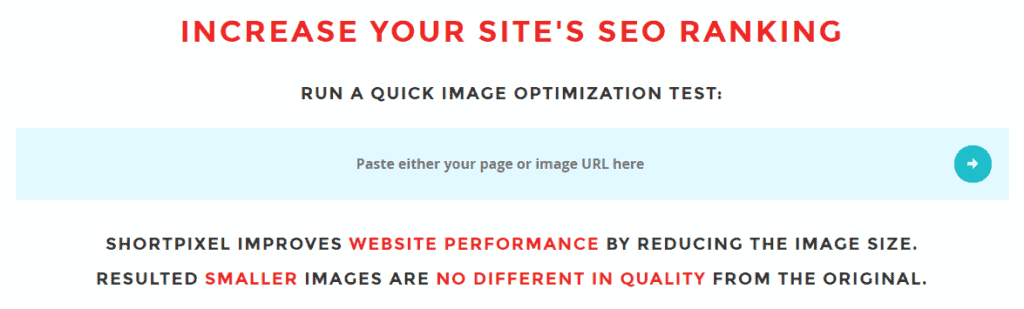
首頁可進行網站、網頁的圖片健檢
線上圖片壓縮服務
除了網頁圖片的健檢之外,ShortPixel 也提供了線上圖片壓縮的快速服務,使用者可以透過拖拉圖片 (50 張圖以內),除了可以體驗網站的圖片壓縮品質服務之外,也能夠將壓縮完成的圖檔下載使用,相當方便。
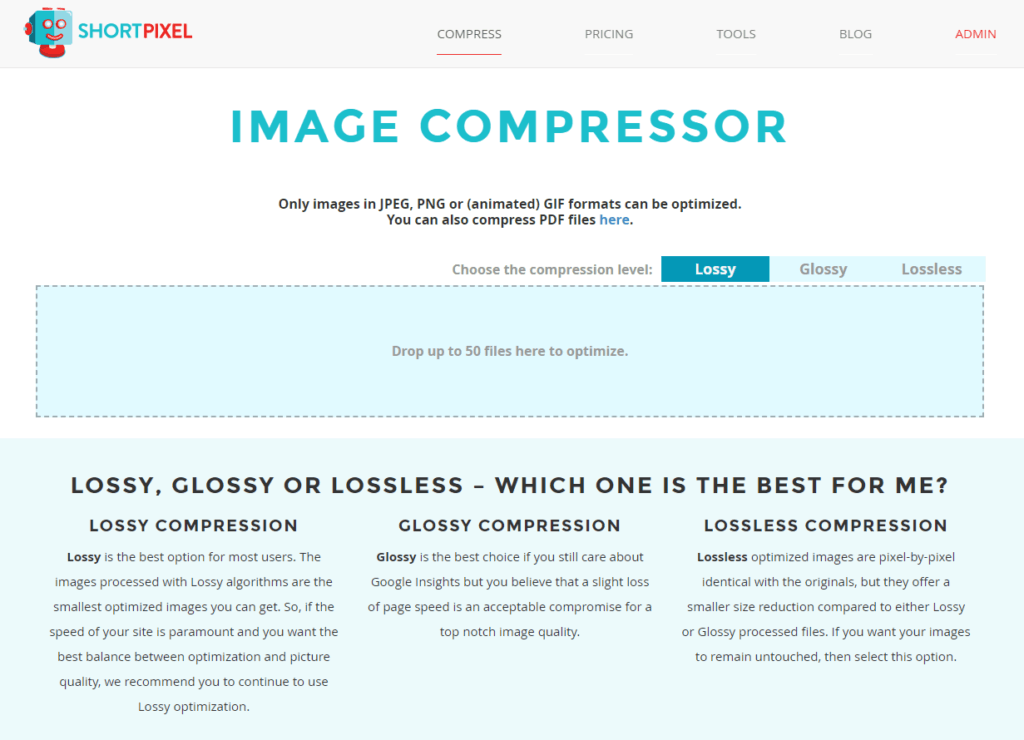
COMPRESS 頁面下可以上傳 50 張圖進行圖片壓縮
其他應用的整合
對於其他應用程式,則提供相當廣泛的整合:
- Drupal
- Joomla!
- Magento
- WordPress
- Dropbox
- Google Drive
- Zapier
WordPress 上安裝 ShortPixel 外掛
在 WordPress 上安裝外掛,直接搜尋 ShortPixel,選擇 ShortPixel Image Optimizer 即可。
安裝後別忘了啟用唷。
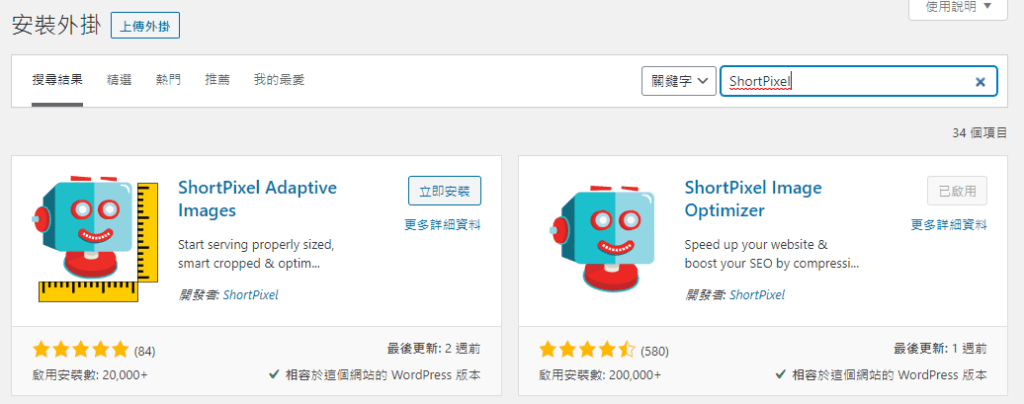
啟用之後,可以在 WordPress 後台管理頁面 > 設定中找到。
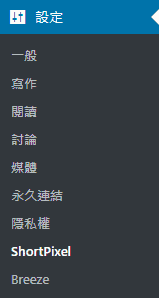
第一次點擊 ShortPixel 前,記得先到官網註冊免費試用帳號,取得 API Key。並在外掛的初始設定頁面輸入 API Key。
設定 ShortPixel
完成 API Key 設定之後即可進入 ShortPixel 的設定頁面。在 General 頁面上也能看到剛剛填入的 API Key。
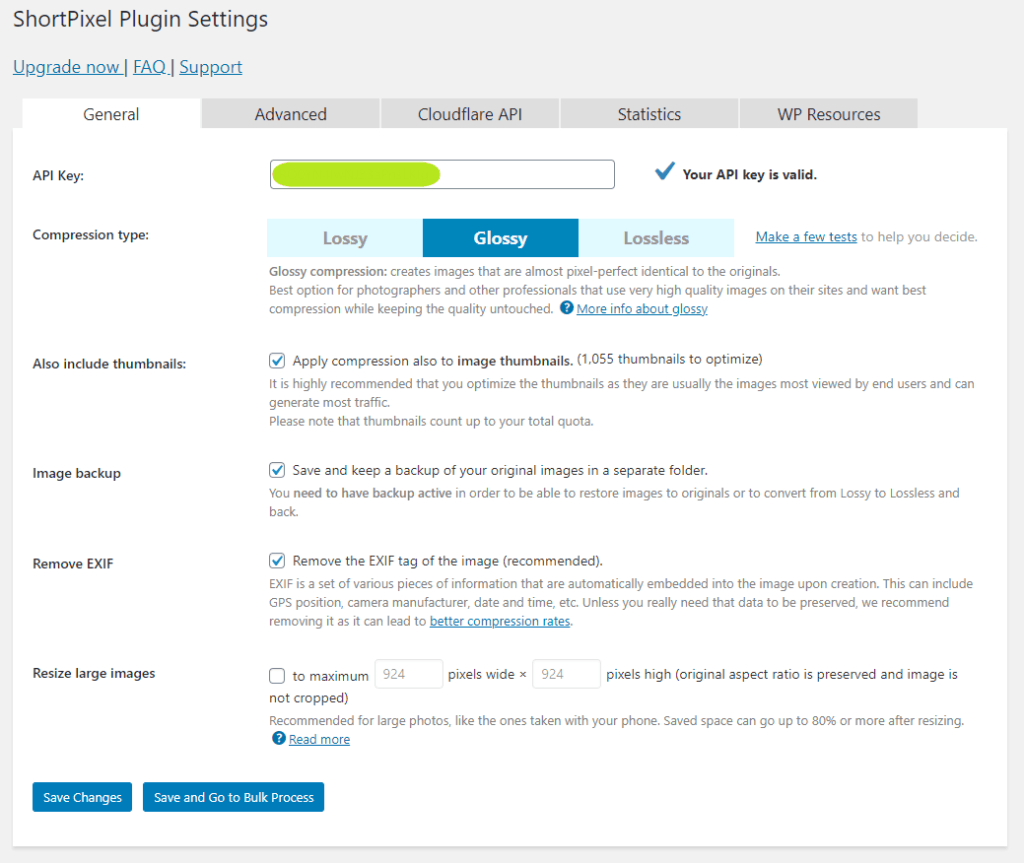
圖片壓縮的模式有三種:
- Lossy
壓縮效率最高,對照片的「原」圖檔通常能有 80% 以上的壓縮率。 - Glossy
對較為追求圖像品質,而非網站速度的人的最佳選擇。對照片的「原」圖檔也能有 70% 以上的壓縮率。 - Lossless
以圖像不失真為目標的壓縮。壓縮效率最低。
一般建議如果是以高品質圖像呈現為主的部落格,可以選用 Glossy,而一般網站則可以使用 Lossy 模式。其他設定還有:
- Also include thumbnails
一般上傳圖檔到 WordPress 之後,WordPress 會按照網頁的使用需求準備各種尺寸的圖檔縮圖,現在的網站大多有支援 RWD (Responsive Web Design 響應式網頁設計),所以根據訪客使用不同裝置的情況下也需要產生各種不同尺寸的圖片使用。
當上傳的圖檔尺寸為 2500 x 2500 時,會額外產生 6 張縮圖。所以要記得第一件事,上傳圖檔前記得先調整尺寸為網頁實際使用的大小。這個步驟通常就能節省至少 50% 以上的檔案大小了。
如果原圖檔已經有事先調整尺寸,大家可以自行按照各自的需求決定是否也需要針對系統縮圖 (thumbnails) 進行圖檔壓縮。畢竟這些也是會額外消耗壓縮圖檔的額度的! - Image backup
是否要將原上傳圖檔保存下來。一般我們都還會有原圖檔保存在電腦或手機中,為了讓網站的使用空間最小化是可以考慮取消這個功能。但天有不測風雲,如果按照前面的建議事先調整圖檔尺寸之後再上傳,保留原圖檔對儲存空間的影響其實不會很關鍵。未來想要改換其他縮圖工具的時候,也不會有額外的煩惱。 - Remove EXIF
建議勾選,畢竟應該沒有人想要被知道拍照當下的地理位置等相關紀錄吧。
相關統計數據
說了這麼多,實際來看看 ShortPixel 到底幫忙節省了多少圖檔空間吧。
在 Statistics 頁面,可以查看目前這個 API Key 使用了多少次壓縮圖檔的服務、還剩下多少額度以及目前所有圖檔壓縮的比率、節省空間、預估節省流量等統計數據。
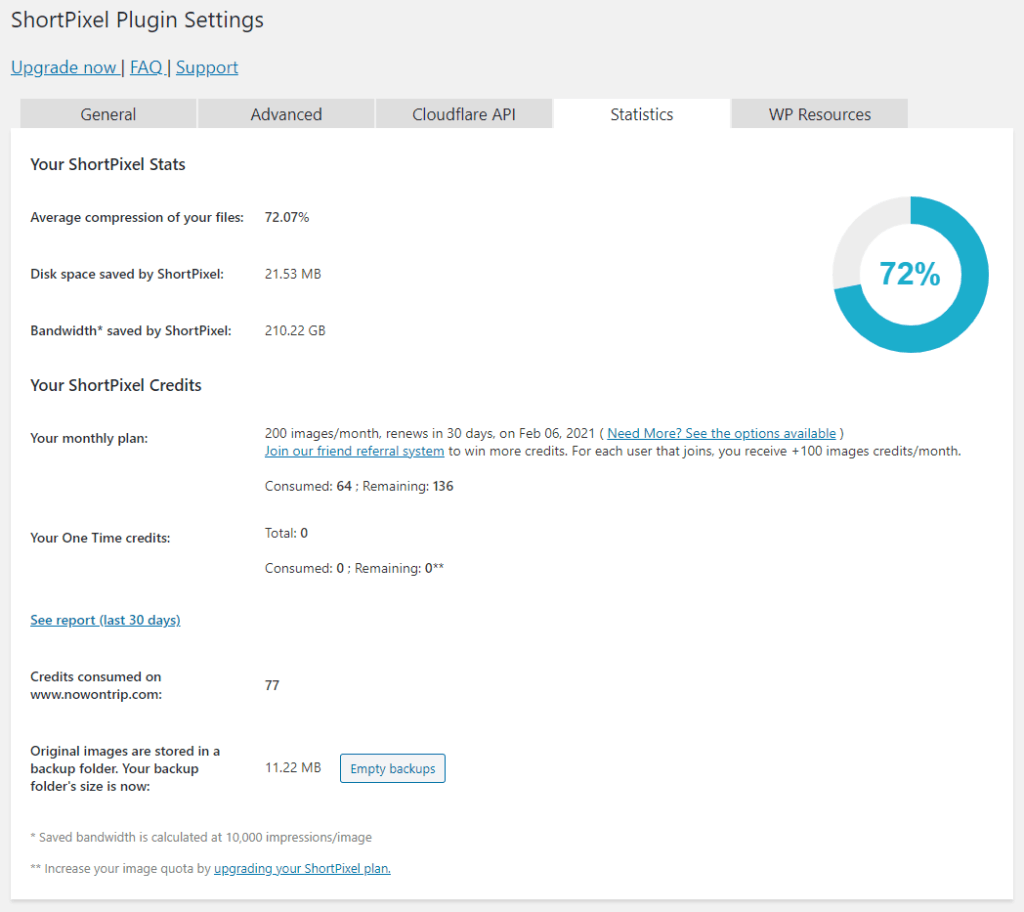
值得一提的是,一般試用的初始額度都是每個月 100 張圖片壓縮的額度,但如果是透過介紹連結註冊的,則可以額外獲得每個月 100 張的額度,也就是每個月總共 200 張圖片壓縮的額度。
而介紹人也可以額外獲得相同的圖片壓縮額度。ShortPixel 設定了可以創造雙贏的引介制度。
實際去 ShortPixel 網站試試看,你會很驚訝他們的圖檔、PDF 檔的壓縮品質與效率。
後記 1:reSmush.it 在失聯 (2020/11/17) 數個月之後終於在 2021/1/23 又出現了,只可惜這段時間流失的使用者們應該很難再回頭了。
後記 2:因緣際會,取得了 ShortPixel 的永久授權方案,現在每個月都有用不完的額度。如果有需要,歡迎到社團與我聯絡!
圖片來源聲明:標題老鷹圖片來自於 ShortPixel 官網的截圖。


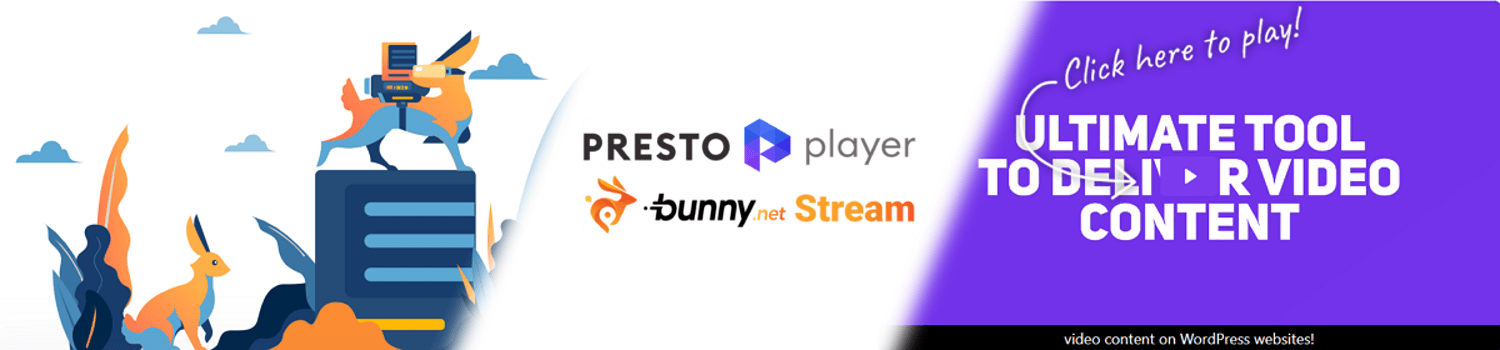

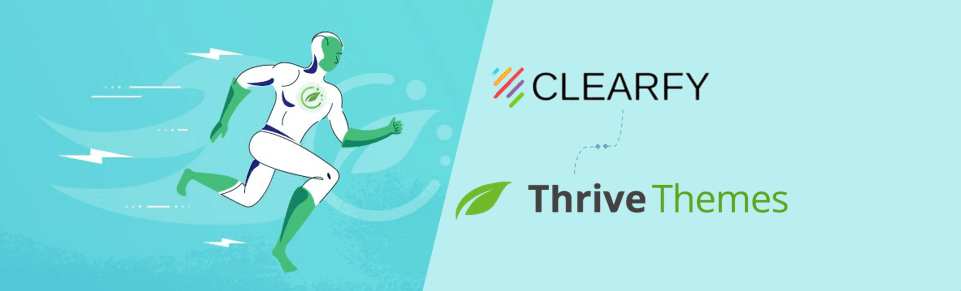
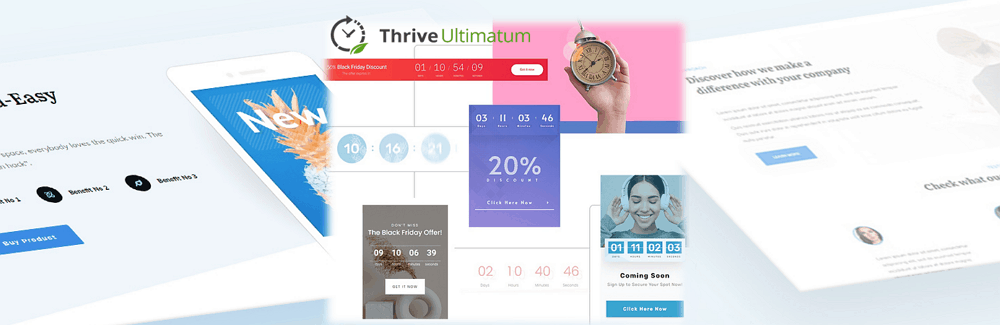
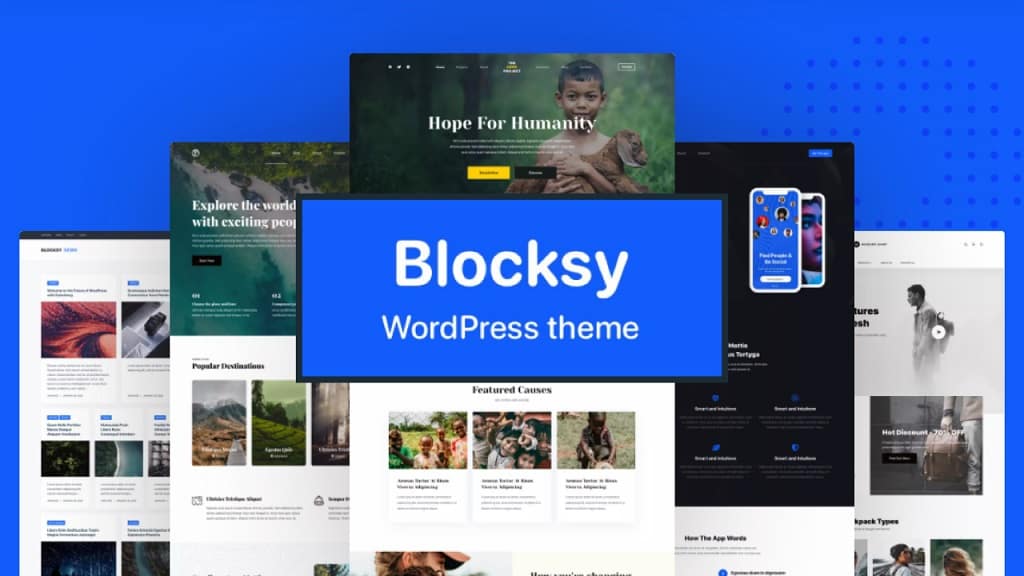
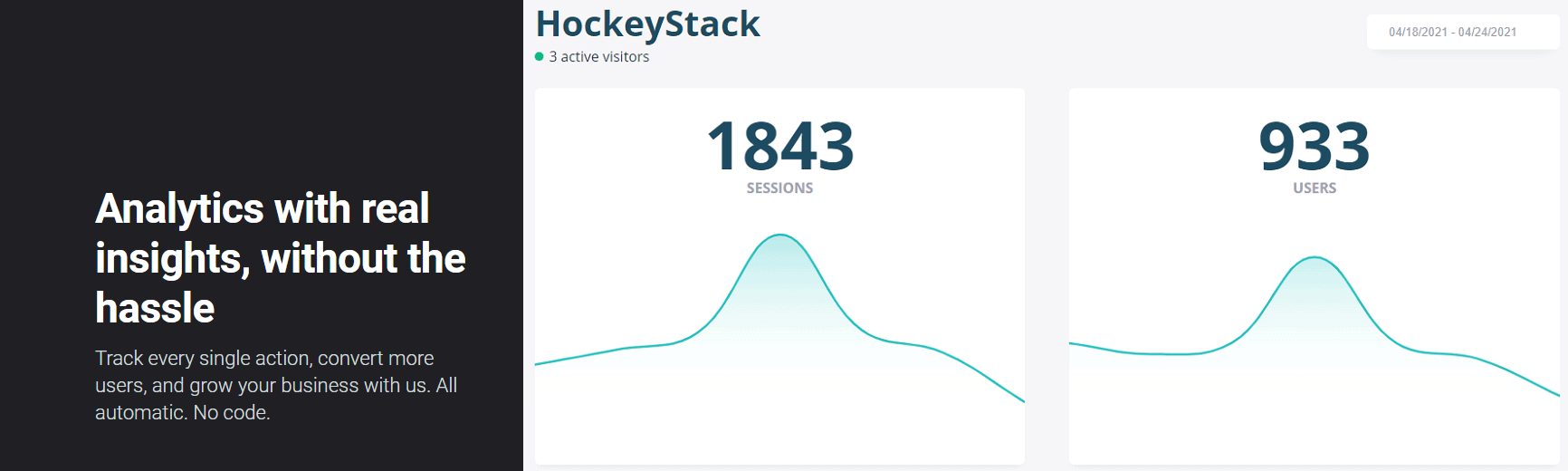
想請教您的永久授權方案
也謝謝您詳細的教學文
受用很大
版主您好!
謝謝你的教學
請問可以跟您索取ShortPixel額度嗎?
謝謝